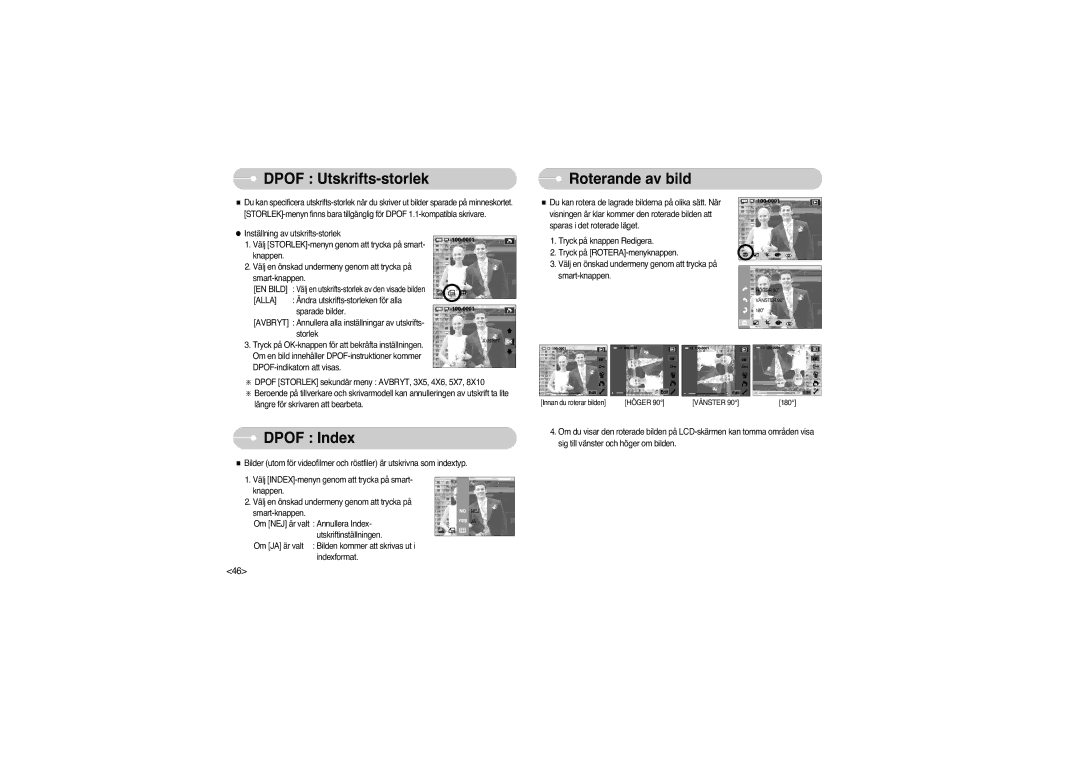DPOF :
DPOF : Utskrifts-storlek
■Du kan specificera
●Inställning av
1. Välj |
|
|
| |
knappen. |
|
|
|
|
2. Välj en önskad undermeny genom att trycka på |
|
|
| |
|
|
| ||
[EN BILD] | : Välj en |
|
|
|
[ALLA] | : Ändra |
|
|
|
|
|
| ||
| sparade bilder. |
|
|
|
[AVBRYT] : Annullera alla inställningar av utskrifts- |
|
|
| |
| storlek |
|
| AVBRYT |
3. Tryck på |
|
| ||
|
|
| ||
Om en bild innehåller |
|
|
| |
|
|
| ||
|
|
| ||
※DPOF [STORLEK] sekundär meny : AVBRYT, 3X5, 4X6, 5X7, 8X10
※Beroende på tillverkare och skrivarmodell kan annulleringen av utskrift ta lite längre för skrivaren att bearbeta.
 DPOF : Index
DPOF : Index
■Bilder (utom för videofilmer och röstfiler) är utskrivna som indextyp.
1.Välj
2.Välj en önskad undermeny genom att trycka på
NEJ | |
| |
Om [NEJ] är valt : Annullera Index- | JA |
| |
utskriftinställningen. |
|
| |
Om [JA] är valt : Bilden kommer att skrivas ut i |
|
indexformat. |
|
 Roterande av bild
Roterande av bild
■ Du kan rotera de lagrade bilderna på olika sätt. När visningen är klar kommer den roterade bilden att sparas i det roterade läget.
1. Tryck på knappen Redigera.
2. Tryck på
3.Välj en önskad undermeny genom att trycka på
|
|
| HÖGER 90° |
|
|
| VÄNSTER 90° |
|
|
| 180° |
[Innan du roterar bilden] | [HÖGER 90°] | [VÄNSTER 90°] | [180°] |
4.Om du visar den roterade bilden på
<46>